SpeedFan — Программа мониторинга датчиков системы

| Категория: | Мониторинг показателей системы | Разработчик: | Обновлено: | 06.05.2019 | Рейтинг: | Интерфейс: | мульти/русский | Версия: | 4.52 | Системы: | Windows 95 – 10, Windows Server 2003 – 2012 (32 или 64 бит). | Лицензия: | Бесплатно | Размер: | 9 МБ |
О программе
SpeedFan – системный инструмент для мониторинга за состоянием основных датчиков внутри системного блока. Программа в реальном времени считывает частоту вращения вентиляторов на центральном и графическом процессорах и позволяет управлять их скоростью.
Поддерживается два способа контроля: ручной и автоматический – регулирование оборотов по заданному пользователем алгоритму. Приложение отображает температуру всех аппаратных компонентов компьютера: GPU, HDD и каждого ядра CPU.
Считывает SpeedFan и напряжения на ряде устройств, и выводит их показания вместе с типом датчика, из которого эти данные получает. Отдельный модуль определит состояние жесткого диска по атрибутам SCSI или S.M.A.R.T. Умеет строить графики для визуального наблюдения за изменением выбранных параметров для указанных устройств. На отдельной панели в сводной таблице отображаются все данные, которые доступны в SpeedFan на русском языке.
Что нового
Добавлена поддержка новых процессоров и материнских плат.
Системные требования
Операционная система: Windows 95 – 10, Windows Server 2003 – 2012 (32 или 64 бит).
Плюсы и минусы:
Преимущества:
- Тонкая настройка алгоритмов управления частотой вращения кулеров.
- Данные считываются непосредственно с датчиков.
- Отображение указанных параметров на графиках в реальном времени.
- Тестирование жесткого диска.
- Наличие подробной справки по эксплуатации.
Недостатки:
- SpeedFan сложная в освоении новичками, даже несмотря на наличие русской версии.
- Не всю информацию можно экспортировать в текстовый документ.
- Автоматическое управление системой охлаждения не всегда оптимально.
- Проблемы с получением информации о материнских платах.
- Вся документация на английском языке.
- Устаревший интерфейс.
Как использовать?
Применяется программа в основном в качестве средства для управления рабочими характеристиками вентиляторов, так как BIOS системных плат предоставляет мало инструментов для этого. Пользоваться SpeedFan легко.
- Если контроллер для управления работой охлаждения не определился автоматически, зайдите в настройки – кликните в первой вкладке.
- Во вкладке укажите свой контроллер.
- Значение параметра «PWM» выберите как .
В случае правильной идентификации устройства эти шаги пропускайте.
- В главном окне кликайте по стрелочкам вверх/вниз для изменения значения (в процентах от исходного).
По звуку от лопастей и следя за изменением температуры процессора и частоты вращения шпинделя можно убедиться в том, что новые параметры активны.
- Для включения опции автоматического контроля поставьте флажок «Автоскорость вент-ров».
Авторегулирования частоты по личным алгоритмам
- Откройте настройки и активируйте вкладку .
- Поставьте флажок возле опции .
- Кликните , введите имя алгоритма и закройте окошко.
- Выберите запись во фрейме «Fan control» и активируйте опцию .
- В списке кликните по своему вентилятору.
- В блоке «Temperatures» щелкните и укажите датчики, на показания которых следует ориентироваться микроконтроллеру.
Раз программа позволяет, зададим свои условия для изменения вольтажа и, соответственно, скорости вращения шпинделя активной системы охлаждения.
В итоге появится изменяемый график.
- Установите температурный диапазон, для которого условие будет активно: измените минимальное и максимальное показание температуры стрелочками вверх/вниз.
- Переносите ключевые точки на графике в нужные положения: по горизонтали – температура, по вертикали – процент от пиковой частоты вращения.
В случае выбора нескольких сенсоров обратите внимание на опцию «Method». Она указывает на режим взаимодействия параметров обоих датчиков.
Во вкладке «Temperatures» можно указать пиковый нагрев процессора, при достижении которого, не зависимо от условий, шпиндель начнёт вращаться на максимальных оборотах. Для задания диапазона частоты оборотов вентилятора перейдите во вкладку «Скорости», кликните на нужном устройстве и измените границы.
Часто задаваемые вопросы:
Как выбрать русский язык?
Для изменения языка на русский посетите настройки «Configure», во вкладке «Options» выберите язык в выпадающем списке «Language».
Не определяется вентилятор
Скорее всего выбран не верный порт для его подключения. Зайдите в настройки, во вкладке «Скорости» укажите верный методом проб либо посмотрите, к какому порту подключено ваше устройство для охлаждения процессора.
Почему так сложно выбрать нужный, вентиляторы подписаны неудобно: Temp1, Local, PWM, Fan?
Немногие производители аппаратных компонентов маркируют свои датчики температуры и прочие как CPU. SpeedFan считывает записанные в память оборудования данные, а там Temp1, Fan2 и т.д. Мы здесь не при чем.
Отзывы пользователей
После разгона сильно шумел компьютер, снизил число оборотов до 60% — всё отлично. На всякий случай поставил её увеличение до 100%, если процессор начнёт перегреваться.
Николай В.
Повысил вращения вентилятора видеокарты, теперь она не так греется и не вылетает драйвер. Я забыл, что такое черный экран.
Валентин Д.
Самая лучшая из бесплатных программ для мониторинга за ПК и снижения шума от активного охлаждения. Я не геймер, а вечерами дополнительный гул от вентилятора ни к чему.
Тимофей П.

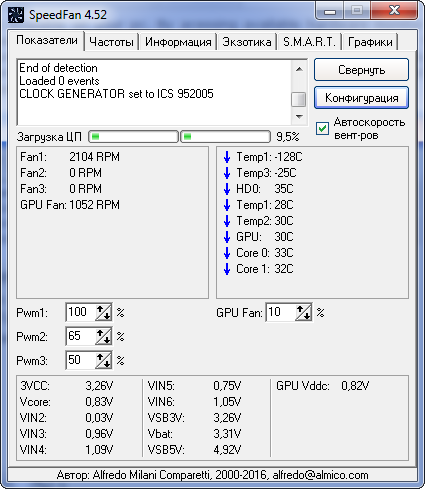

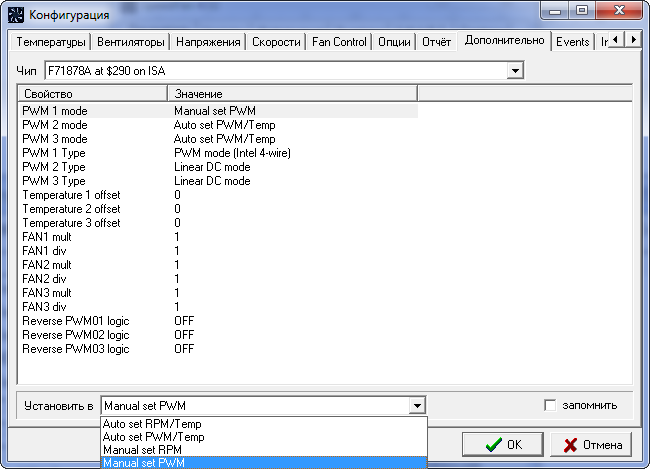


Добавить комментарий